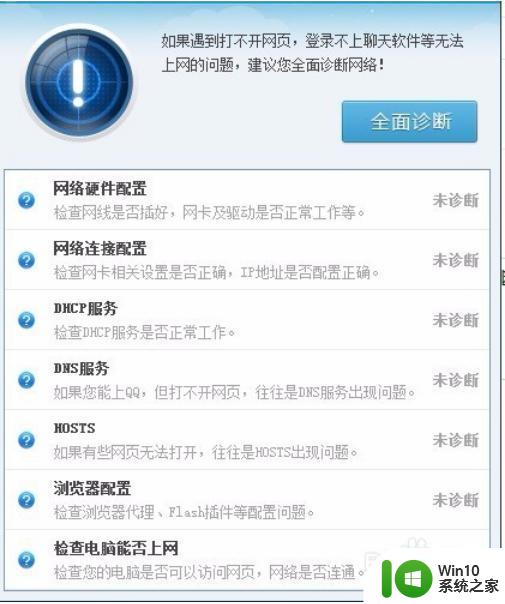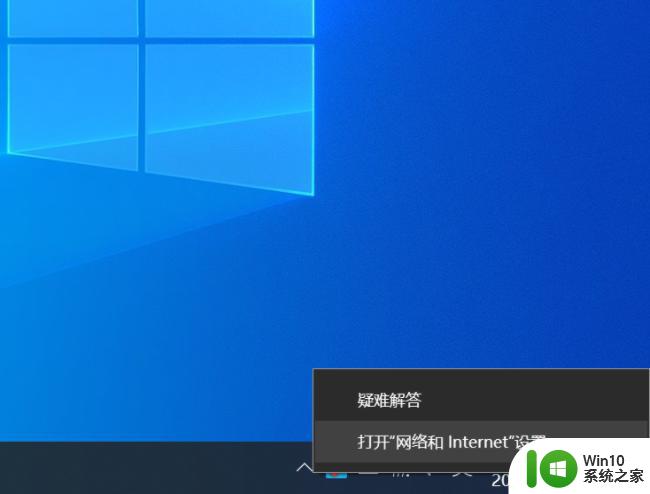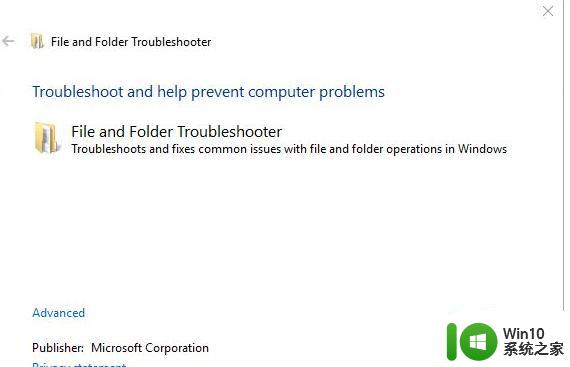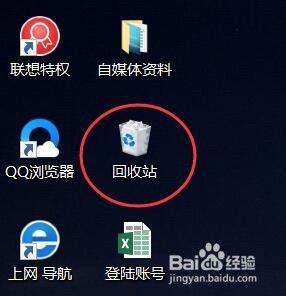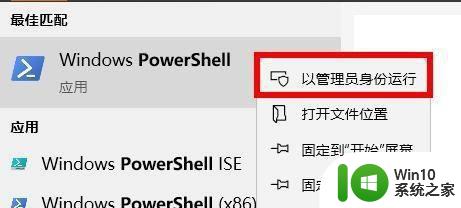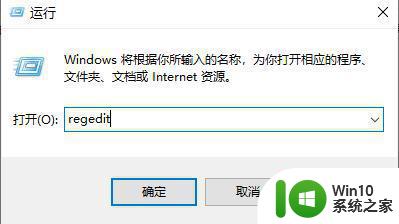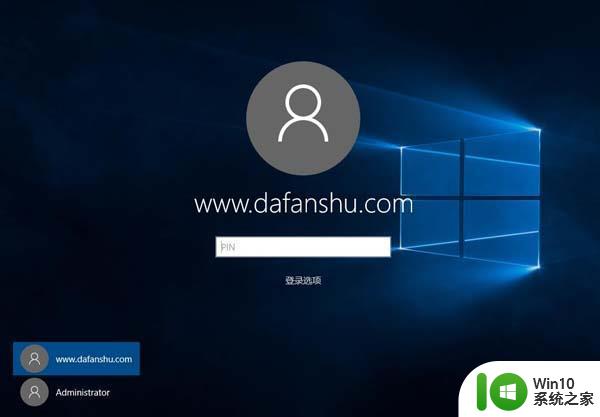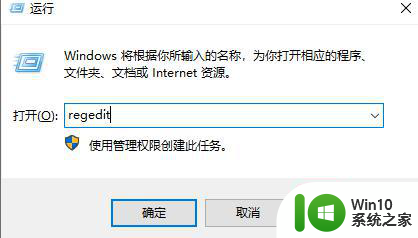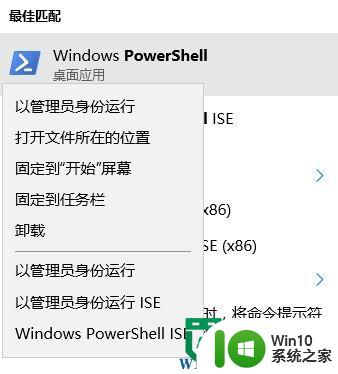win10误删winsock怎么解决 Win10误删Winsock无法上网怎么办
当我们使用Win10操作系统时,有时候不小心会误删除Winsock,导致无法上网的问题,Winsock是Windows操作系统中的网络通信协议,它负责管理计算机与网络之间的连接。一旦误删除Winsock,我们将会面临无法访问互联网的困扰。当Win10误删Winsock后,我们应该如何解决这个问题呢?在本文中我们将探讨一些解决办法,以帮助恢复网络连接,让我们能够继续畅享互联网的便利。
解决方法:
1、在win10系统桌面上,右下角,单击网络图标。右键,打开网络和共享中心。
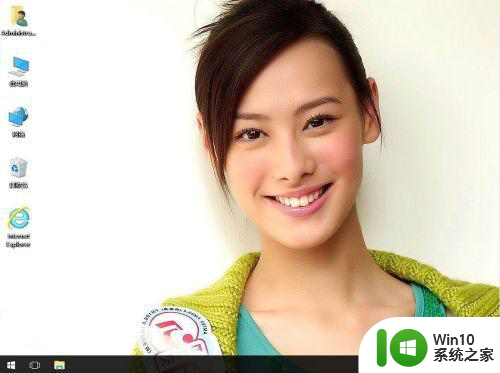
2、单击更改适配器设置。
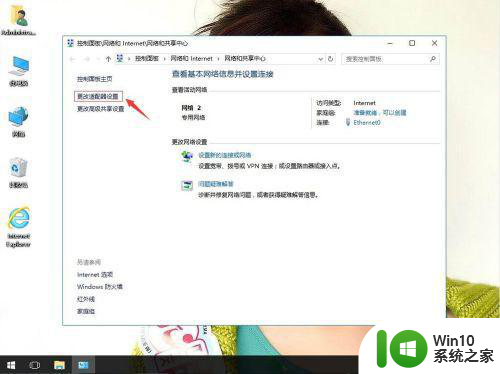
3、单击本地连接。右键,属性。例Ethernet0。
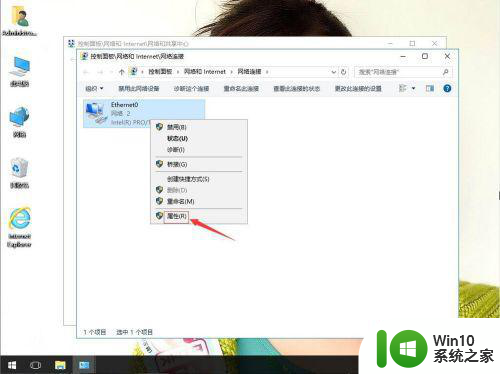
4、在属性中,单击安装。
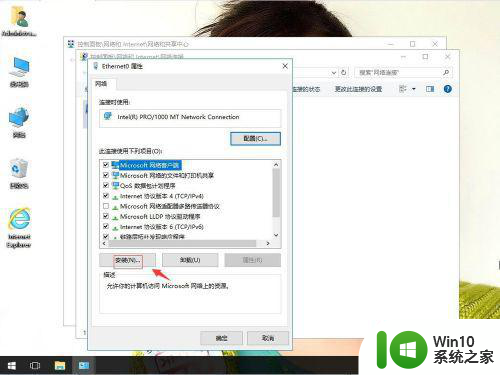
5、在属性中,单击安装。
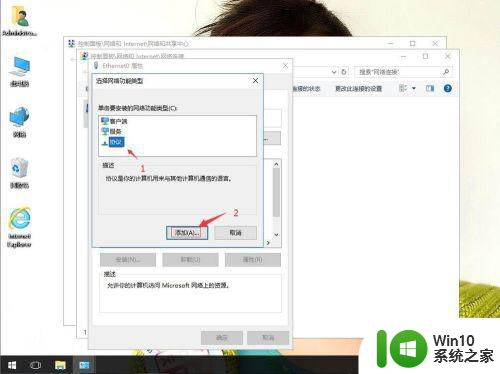
6、单击从磁盘安装。
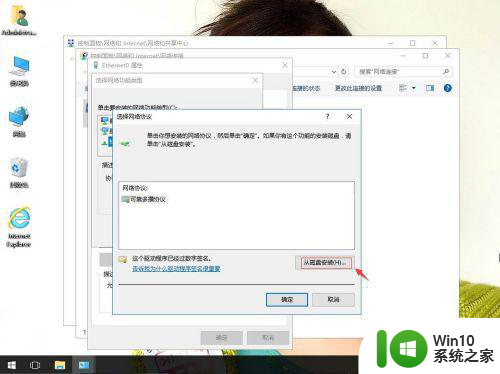
7、单击浏览c:windowsinf1394.inf,打开。
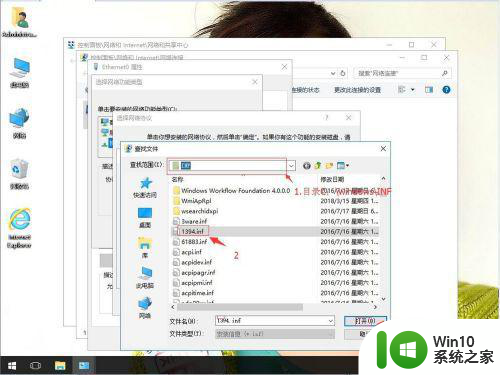
8、单击确定。
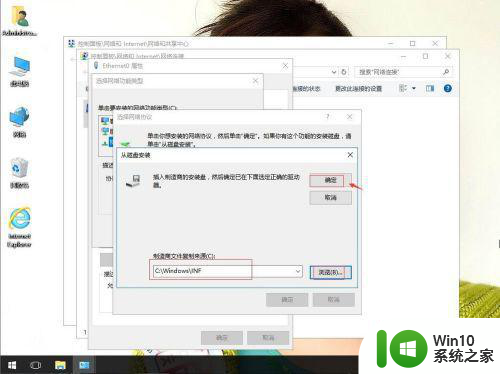
9、弹出来选择网络协议,单击Internet协议版本4(TCP/IP4)和Internet协议版本6。再确定,就可以了。
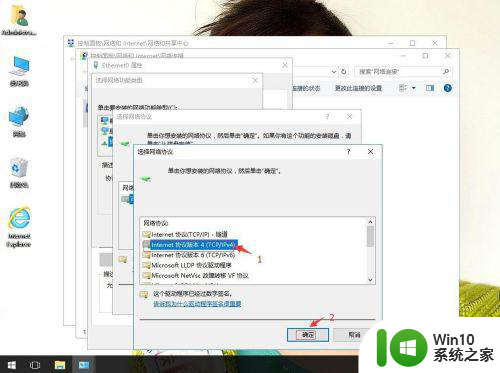
以上就是win10误删winsock怎么解决的全部内容,还有不清楚的用户就可以参考一下小编的步骤进行操作,希望能够对大家有所帮助。